En esta publicación del tutorial, aprenderá a usar la función SI con Y en Excel. Es decir, aprenderá a utilizar las dos funciones juntas.
Ya hicimos un post anterior explicando cómo usar las funciones SI, Y y O en Excel y cómo usarlas de forma combinada sin secretos. Sin embargo, hagamos un ejemplo práctico de cómo usar la lógica correcta además de eso. Es decir, luego usaremos algunos operadores lógicos para ayudarnos con esto. Consulte este tutorial y comprenda:
Descargue la hoja de trabajo para practicar lo que se enseñó en este tutorial:
Función SI con Y en Excel: Aprenda a usar las dos juntas, paso a paso.
Entonces, desde el principio tenemos algunos valores en la columna “A” y luego nuestro resultado.
Por lo tanto, nuestro objetivo aquí es crear una lógica simple, como:
- SI el valor en A2 es mayor que 5, entonces el resultado será “Evaluación incorrecta”.
- Si es menor que 1, entonces el resultado será “Valor incorrecto”.
- Pero, si es mayor o igual que 1 y menor que 4, entonces el resultado será “1000”.
- Y por último, si es igual a 4 o igual a 5, entonces el resultado será “5000”.
¿Podemos proceder? Vea:
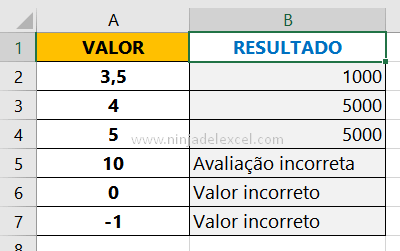
1-PASO: Entonces, comencemos con la primera prueba lógica en la función SI y digamos: Si el valor de A2 es mayor que 5, entonces como resultado verdadero insertamos la frase “Evaluación incorrecta”, ver:
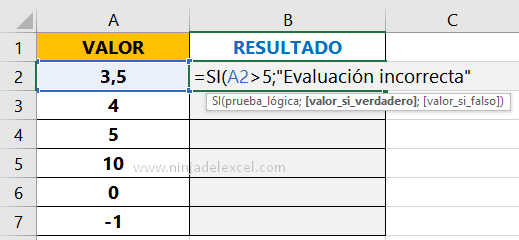
Reciba Contenido de Excel
Registre su E-mail aquí en el blog para recibir de primera mano todas las novedades, post y video aulas que posteamos.
¡Su correo electrónico está completamente SEGURO con nosotros!
Es muy importante que me agregues a la lista de tus contactos para que los siguientes E-mails no caigan en el spam, Agregue este: E-mail: edson@ninjadelexcel.com
En este sentido, pasaremos al argumento falso.
En él pondremos otra función SI y diremos: Si el valor de A2 es menor que 1, entonces como argumento verdadero, insertamos la frase “Valor incorrecto”, ver:
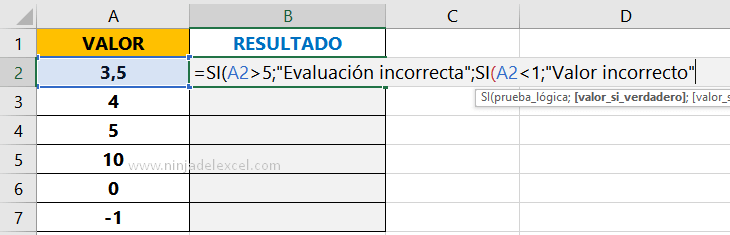
Poco después, pondremos otra Función SI y en su primer argumento, ponemos la Función Y en el primer argumento de la Función Y, digamos: Si el valor de A2 es mayor o igual a 1, ver:
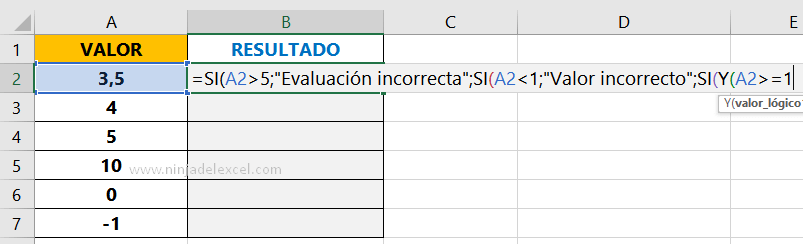
Siguiendo este ritmo, haremos otra prueba lógica en la función Y.
Entonces digamos: Si el valor de A2 es menor que 4 y luego cerramos la función Y, vea:
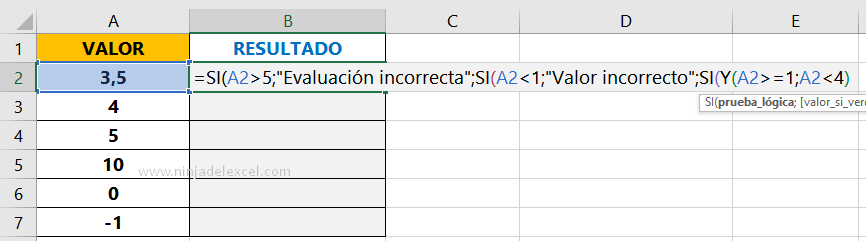
Entonces, si la prueba lógica es verdadera en la función Y en ese sentido, en el argumento verdadero de la función SI ingresamos 1000, vea:
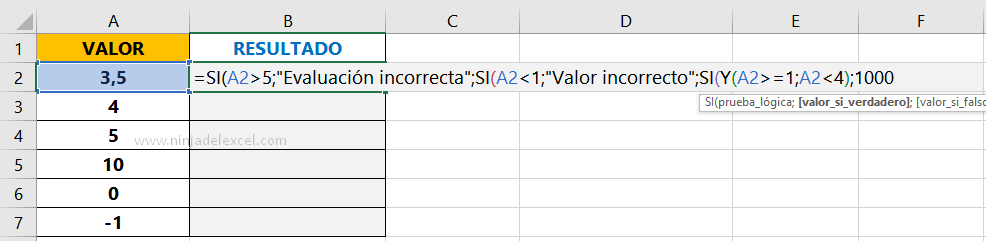
Finalmente, queda por decir si los valores son iguales a 4 o iguales a 5.
Dado esto, entonces si todas las pruebas lógicas de nuestras funciones anteriores fallan en el argumento falso, insertaremos el 5000 y luego cerraremos todas las funciones, ver:
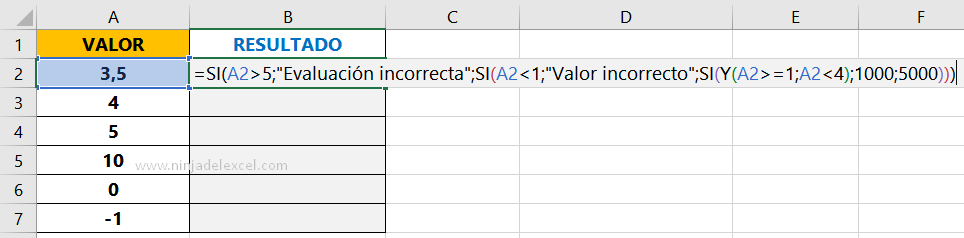
Finalmente, confirmamos la función y la arrastramos hacia abajo, luego tendremos el resultado:
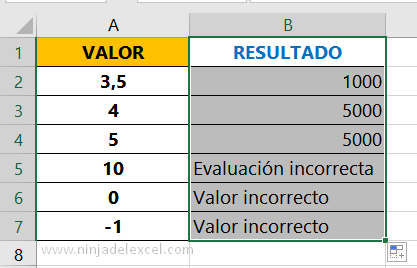
Aprenda como Usar la Función SI en Excel
Curso de Excel Básico, Intermedio y Avanzado:
Pronto, ¡Cursos de Excel Completo! Continúa leyendo nuestros artículos y entérate un poco más de lo que hablaremos en nuestra aulas virtuales.
Si llegaste hasta aquí deja tu correo y te estaremos enviando novedades.
¿Qué esperas? ¡Regístrate ya!
Accede a otros Tutoriales de Excel
- Función Y en Excel: Aprende paso a paso – Ninja del Excel
- Función O en Excel: Paso a paso – Ninja del Excel
- Funciones SI Y y O en Excel – Combinadas – Ninja del Excel
- Función BUSCARV CON SI.ERROR en Excel – Ninja Del Excel
- Función BUSCAR en Excel: Paso a Paso Completo – Ninja Del Excel
- Característica Increíble con BUSCARX: Paso a paso – Ninja Del Excel

















